Вы сможете избавиться от рекламы и мусорных программ, а также расширить возможности своего устройства.

Зачем нужны root‑права на Android
Root‑доступ — это возможность работать с корневой папкой Android, термин пришёл из UNIX‑подобных систем. Пользователь с root‑правами может выполнять любые операции с системой и именуется «суперпользователь». Разбираемся, какие полезные возможности может дать root‑доступ на Android.
В чём плюсы и минусы root‑доступа
Активация режима суперпользователя на вашем смартфоне обеспечит вам несколько весомых преимуществ.
- Полное избавление от рекламы. Установите приложение AdAway, выдайте ему root‑права и забудьте о рекламе в браузере, программах, на YouTube и в других местах.
- Удаление мусорных приложений. В принципе, вы можете удалять предустановленные программы и без root‑прав, следуя нашей инструкции, но этот метод срабатывает не всегда. С root‑доступом же можно легко удалить любое лишнее приложение.
- Получение дополнительных возможностей с помощью модулей Magisk и Xposed. Эти программы могут сделать с вашей системой много интересного. Например, заставить YouTube проигрывать видео в фоновом режиме, переместить строку уведомлений или часы в любое удобное вам место, добавить новые жесты управления и так далее.
- Продление срока службы смартфона от одного заряда батареи. Существует огромное количество утилит, которые обещают оптимизировать работу аккумулятора вашего смартфона, но большинство из них абсолютно бесполезны. Greenify не из таких: она действительно работает. Но ей нужен root‑доступ.
Но у всех этих манипуляций могут быть и негативные последствия.
- Возможное аннулирование гарантии. Некоторые производители и сервис‑центры отказывают в гарантийном обслуживании смартфона, если обнаружат, что вы разблокировали в нём root‑доступ. Поэтому стоит его отключить, прежде чем нести устройство в сервис.
- Повреждение смартфона. Если вы неаккуратно соблюдали инструкции по получению root, прошивка устройства может быть повреждена, и он откажется включаться. Это называется «окирпичиванием» девайса. Иногда удаётся перепрошить устройство через USB‑кабель и вернуть его к жизни самостоятельно, но в иных случаях без похода в сервис не обойтись.
- Root‑доступ делает смартфон более уязвимым. Установите на смартфон какое‑нибудь сомнительное приложение, выдайте ему root‑права — и оно наверняка вам что‑нибудь сломает. Так что вам придётся быть более осмотрительным при скачивании программ.
- Некоторые программы отказываются работать с разблокированным root. Например, банковские приложения. Решение — активировать опцию Magisk Hide в настройках программы Magisk, управляющей root‑правами.
- Обновления системы могут лишить вас root‑прав. Придётся получать их заново. Решение — не обновлять систему, делать это реже обычного или установить кастомную прошивку.
Как подготовиться к получению root‑прав на Android
Перед манипуляциями с режимом суперпользователя нужно проделать следующее.
- Сделайте резервную копию всего, что есть в вашем телефоне, потому что в большинстве случаев при получении root‑доступа форматируется память устройства. Убедитесь, что ваши контакты сохранены в аккаунте Google, фотографии — в облаке или на компьютере и так далее.
- Подготовьте необходимые устройства. В большинстве случаев для получения root‑доступа вам понадобится компьютер под управлением Windows и USB‑кабель, чтобы подключить ваш Android к нему.
- Включите отладку по USB. Для этого откройте настройки, перейдите в раздел «О телефоне» и нажимайте на пункт «Номер сборки» до тех пор, пока система не скажет, что вы стали разработчиком. Затем в меню настроек найдите новый пункт «Для разработчиков». Откройте его и активируйте инструменты разработчика и отладку по USB.
- Зарядите смартфон на 100%. Если устройство разрядится и отключится во время модификации системных файлов, есть риск, что потом оно уже не включится.
Как получить root‑права на Android
Универсального рецепта для всех Android‑устройств нет. Поэтому во всём придётся разбираться самостоятельно. К счастью, сообщество пользователей форума 4PDA создаёт подробные инструкции для всех мало‑мальски популярных моделей смартфонов. Нужно только найти соответствующую для своего Android. Алгоритм примерно следующий:
1. Зарегистрируйтесь на 4PDA. Без этого вам нельзя будет скачивать оттуда файлы, прошивки и утилиты.
2. Найдите тему, посвящённую вашему устройству. Будьте аккуратны в написании названия модели и убедитесь, что не путаете свой телефон с его модификацией. Например, Xiaomi Redmi Note 9 — это не то же самое, что Xiaomi Redmi Note 9S.
3. Разблокируйте загрузчик (Bootloader). Сначала отыщите инструкцию по разблокировке загрузчика для вашей модели. Для этого следует прочитать заголовки в шапке темы на 4PDA. Пользователи оформляют их кто во что горазд, поэтому нужный алгоритм может быть найден в разделе «Инструкции», «Прошивки» или в отдельном пункте «Разблокировка загрузчика». Можете воспользоваться Google, составив запрос site:https://4pda.ru/ разблокировка загрузчика «модель вашего телефона».
Если не можете найти подходящее руководство сами — вот несколько официальных инструкций по разблокировке Bootloader для популярных производителей смартфонов:
- Xiaomi;
- OnePlus;
- Sony;
- LG;
- HTC;
- Motorola.
Возможно, вам придётся подождать какое‑то время. Например, устройства Xiaomi порой получают одобрение на разблокировку до 1 440 часов. А иногда это происходит мгновенно. В общем, будьте готовы ко всему.
4. Установите кастомный Recovery. Самый популярный — Team Win Recovery Project (TWRP). Найти подходящий образ TWRP и инструкции по его установке можно в теме 4PDA, посвящённой вашему устройству. Для установки будет нужен USB‑кабель.
5. Установите приложение для разблокировки root. Самое продвинутое и популярное — Magisk. Оно подходит для устройств с Android 5.0 и новее. Найдите руководство по установке Magisk в теме по вашему девайсу на 4PDA. В большинстве случаев оно сводится к тому, чтобы загрузить Magisk отсюда. Поместите ZIP‑архив в память смартфона и установите его через TWRP. Перезагрузитесь и установите Magisk Manager, который позволяет управлять правами root через удобный графический интерфейс.
Выполняйте действия, чётко следуя инструкциям с 4PDA, и у вас всё получится.
Как отключить root‑права на Android
Это может понадобиться, если вы не можете установить какое‑нибудь приложение, не работающее с root‑доступом (например, банковскую или платёжную программу), а Magisk Hide не помогает. Или вы хотите отдать телефон на ремонт в сервис.
Инструкции по отмене root‑доступа для вашего устройства можно найти в соответствующей теме на 4PDA. В большинстве случаев процесс довольно прост: достаточно скачать ZIP‑архив Magisk Uninstaller и прошить его через TWRP.
Для того, чтобы убрать и TWRP, придётся перепрошить ваш Android, что удалит все данные и вернёт его к заводским настройкам. Отыщите раздел «Официальные прошивки» в теме 4PDA, посвящённой вашему устройству, и следуйте найденным там инструкциям.
Стоит ли использовать приложения для получения root‑прав на Android
Иногда получить права суперпользователя можно, просто нажав кнопку в специальной программе. Правда, это работает далеко не со всеми устройствами Android.
Однако мы (как и специалисты форума XDA Developers) не рекомендуем пользоваться программами для получения root‑прав на Android «в один клик», потому что они часто устанавливают на ваш смартфон рекламные или вредоносные приложения. Так что подобным утилитам не стоит доверять. Помните: своими руками доступ получать всегда надёжнее.
Читайте также 📴📳📱
- 6 причин, почему вам стоит удалить «Google Карты» со смартфона
- 11 вещей, которые нужно сделать после покупки нового Android
- Как перенести данные с Android на Android
- 9 причин получить root-права на своём Android-смартфоне
- 10 программ для Android, которых вы должны избегать любой ценой
В отличие от iOS платформа «Андроид» является более открытой и податливой для так называемого глубокого управления. Но и здесь имеются кое-какие ограничения с запретами. Рядовому пользователю система не позволит вмешиваться в свои файлы и экспериментировать с потенциально опасными настройками.
Эти ограничения тоже можно обойти, если открыть Root-доступ на «Андроид», то есть получить права суперпользователя. Подобное вмешательство в систему может негативно отразиться на платформе, особенно если речь идет об экспериментах новичка. Так что стоит несколько раз подумать, прежде чем получить Root-права и доступ к «Андроид». Последствия от неумелых действий могут быть самыми печальными. Но обо всем порядку.
Как получить рут-права?
Из нашей статьи вы узнаете, как получить Root-доступ на «Андроид» и какие инструменты для этого понадобятся. Разберем основные этапы данной процедуры и приведем несколько полезных советов. Последние помогут избежать критичных ошибок.
В качестве «подопытного» мы возьмем один из самых популярных гаджетов среднеценового сегмента – «Ксиоми Нот 3», включить Root-доступ на «Андроид» попробуем именно на нем. Но для начала проведем краткий ликбез, который для новичков явно не будет лишним.
Зачем нужны Root, или права суперпользователя?
Подобные права необходимы для получения полного доступа к системе и ее файлам. Это позволяет модернизировать платформу «Андроид» под ваши нужды для выполнения каких-то специфических задач. Причем речь здесь идет не только о мобильных телефонах и планшетах, но и о других устройствах под управлением этой ОС.

К примеру, если включить Root-доступ для «Андроид» на ТВ-приставке, то вы сможете устанавливать на нее заметно больший перечень приложений: кодеки, менеджеры файлов, игры и прочий ранее недоступный или как-то ограниченный к инсталляции софт.
Возможности рутированного гаджета:
- тонкая настройка интерфейса (шрифты, анимация, иконки, размеры элементов и прочее);
- удаление встроенных разработчиком/производителем приложений;
- бесплатные покупки в игровых приложениях;
- резервное копирование всех файлов, в том числе и системных (для будущих экспериментов с платформой);
- блокировать встроенную рекламу («Алиэкспресс», службы такси и прочее);
- устанавливать программы на карту памяти.
Последствия получения прав администратора
Но перед тем как установить Root-доступ на «Андроид» стоит знать, что вы можете причинить вред не только вашему гаджету, но и добавить себе головной боли.
Возможные последствия получения рут-прав:
- потеря гарантии;
- теряется возможность получения обновлений «по воздуху»;
- есть небольшая вероятность выхода из строя вашего устройства.
Так что, прежде чем включить Root-доступ на «Андроид» сто раз подумайте, а действительно ли вам это нужно? Вполне возможно, что для реализации поставленных задач найдутся какие-то специализированные приложения или другие инструменты, которые не затрагивают системные файлы платформы.
Подготовка
Если вы собираетесь включить Root-доступ на «Андроид», то для начала стоит подготовить свое устройство к этой процедуре. Это позволит избежать потери важных данных, таких как контакты, пароли, рабочие файлы, какие-то заметки и прочее.

Перед рутированием устройства обязательно сделайте резервную копию важной для вас информации на внешний носитель. Эту процедуру можно выполнить как посредством специализированного софта, так и вручную местными средствами.
Создание резервной копии (рассмотрим на «Андроид 6.х»):
- Открываем «Настройки» – «Память и резервные копии».
- Кликаем по пункту «Копирование и восстановление».
- Затем вызываем окно «Резервное копирование».
- Утилита предложит вам выбрать место для сохранения (выбираем внешний накопитель).
- Ставим маячки на тех данных, которые необходимо скопировать.
- Соглашаемся с процедурой и дожидаемся ее окончания.
Также позаботьтесь о том, чтобы ваш гаджет был заряжен как минимум на 80%. Если процесс получения прав суперпользователя прервется по причине севшей батареи, то есть отключения девайса, то вероятность «окирпичивания» вашего устройства вырастает в разы.
Особенности процедуры
Также нелишним будет в настройках разрешить установку приложений из неизвестных источников. Если вы собираетесь включить Root-доступ на «Андроид» через персональный компьютер, то необходимо активировать режим отладки по USB.

Установка из неизвестных источников:
- Открываем «Настойки» – «Отпечатки и безопасность».
- В нижней части списка передвигаем тумблер в активное положение в разделе «Неизвестные источники».
- Перезагружаем гаджет.
Режим отладки по USB:
- Открываем «Настройки» – «О телефоне».
- 6–7 раз кликаем на строке с версией прошивки, пока не появится сообщение «Теперь вы разработчик».
- Опять открываем «Настройки» – «Специальные возможности».
- Выбираем пункт «Для разработчиков».
- Переключаем тумблер в строке «Отладка по USB» в активное положение.
- Перезагружаем гаджет.
Получение прав администратора с мобильного устройства
Для начала разберем, как включить Root-доступ на «Андроид» непосредственно с телефона. Для этого нам понадобится программа от китайских разработчиков KingRoot. Скачать ее можно с официального сайта. Там же, в случае необходимости, можно найти русификатор. Последний выполнен не самым лучшим образом, поэтому лучше обойтись родной – англоязычной версией, потому как особых сложностей здесь не будет.

Данное приложение совместимо практически со всеми популярными марками смартфонов. Разработчик заверяет, что шанс «окирпичивания» устройства при использовании его софта крайне мал – порядка 0,1 %. Судя по отзывам пользователей, так оно и есть: на сотню юзеров только один или два жаловались на полностью испорченный гаджет. Да и то после разбирательств выяснялось, что были нарушены некоторые условия и пункты получения рут-прав.

Процесс рутирования:
- Скачайте приложение на свое устройство и установите его.
- Запустите программу и дождитесь окончания анализа вашего гаджета.
- Если на главном окне есть надпись Root access is unavailable, то нажмите на кнопку Try to Root.
- Дождитесь окончания процесса рутирования (время зависит от производительности устройства).
- Если операция прошла успешно, то появится надпись Root Succeeded.
- Перезагрузите ваше устройство.
Иногда могут возникнуть некоторые проблемы при рутировании, вместо надписи об удачном получении прав администратора программа выдает логи с ошибками. На это часто жалуются обладатели гаджетов от «Самсунга». Бренд и его фирменные прошивки обеспечивают более надежную защиту системы от подобного рода «проникновений», поэтому программу можно попробовать запустить еще раз.
Особенности программы
Дело в том, что утилита использует разные и не всегда совместимые один с другим алгоритмы рутирования. То есть они выполняются поочередно. Повторный запуск программы вполне может быть более успешным.

Также многие задаются вопросом: «А где найти Root-доступ на «Андроиде»?». Для того чтобы узнать, рутировано ваше устройство или нет, достаточно запустить KingRoot и на главном окне должна появится одна из надписей – Root access is unavailable или Root Succeeded. В первом случае права администратора не установлены, а во втором – успешно получены.
Получение прав администратора с ПК
Продвинутые пользователи считают рутирование через персональный компьютер более надежным, да и вероятность успешного получения прав администратора в этом случае выше. Судя по отзывам, программу Kingo Android Root можно назвать самым популярным, а вместе с тем и эффективным инструментом.
Разработчики данного софта занимаются поиском уязвимостей платформы «Андроид», так что дело они свое знают, и какие-то серьезные промашки за ними замечены не были. Найти программу можно на их официальном ресурсе.

Порядок рутирования:
- Подключите мобильное устройство через USB-интерфейс (должна быть включена отладка по USB на телефоне).
- Дождитесь пока программа определит ваш девайс и установит соответствующие драйвера (проверьте соединение с интернетом).
- На мобильном гаджете во всплывающем окне разрешите подключение нажав на кнопку ОК.
- Уже на компьютере должно появиться основное окно с крупной кнопкой ROOT в нижней части.
- Нажмите на нее, дождитесь окончания процесса рутирования (время зависит от производительности вашего мобильного устройства).
- В случае успешного выполнения процедуры появится надпись Root Succeeded!
- Отключите USB-кабель и перезагрузите ваш мобильный гаджет.
Программа работает с большим перечнем смартфонов, планшетов, ТВ-приставок и других устройств под управлением платформы «Андроид». Если же утилита не смогла определить модель вашего девайса или нужных драйверов не нашлось, то в этом случае стоит поискать фирменное приложение от производителя для синхронизации. Найти его можно на официальном сайте бренда. Если же у вас ультрабюджетное noname-устройство из Китая, то лучше получать права администратора первым способом, то есть непосредственно с телефона.
Удаление Root-доступа
Этот раздел также может понадобиться, особенно тем, кто хочет отнести свой гаджет в сервисный центр по гарантии, или если после рутирования появились какие-то серьезные проблемы в работе устройства. Для удаления прав администратора нам понадобится программа SuperSU. Найти ее можно на «Плей Маркете».
Удаление рут-доступа:
- Запустите утилиту и дождитесь, пока она определит модель гаджета и проверит наличие рут-прав.
- Перейдите во вкладку «Настройки».
- Кликнете по пункту «Полное удаление Root».
- Устройство зависнет на некоторое время и после перезагрузится.
- Во всплывающем окне должна появиться надпись, что удаление рут-прав прошло успешно.
Сегодня расскажем о том, как получить root-права на Android. Рассказывать буду на примере своего Xiaomi.
Пользовательская система Android позволяет нам получить практически безграничный доступ к файлам системы, но по дефолту все это скрыто от нас. И для этого нам нужно получить root-права, поскольку часть системных файлов защищены от несанкционированного изменения со стороны рядового пользователя.
Root – это особый аккаунт или как его еще называют суперпользователь, который имеет доступ ко всем функциям Андроида.
Для чего используются root-права
Перечислим основные причины, для чего пользователю могут понадобиться root-права.
- Удаление предустановленных приложений.
- Взлом приложений.
- Изменения интерфейса Андроид.
- Разгон центрального процессора или графического, путем увеличения частоты.
- Блокировка рекламы в браузерах или приложениях.
- Более глубокая настройка и управление приложениями.
Стоит также учитывать ряд проблем, которые может вызвать получение данных прав. Во-первых, вы можете потерять гарантию на ваш смартфон. Во-вторых, устройство может выйти из строя, если вы что-то сделали не правильно. Также увеличивается шанс словить вирус на ваш смартфон. Поэтому вам следует очень внимательно проверять все скачиваемые файлы. Также имеется ряд программ, которые не будут работать на устройстве, на котором получен root-доступ. Например, приложения банков (хотя имеются специальные программы для маскировки рут, но они не всегда работают успешно). И наконец, последняя сложность: у вас возникнет проблема с обновлением операционной системы — вы не сможете обновлять ее через настройки телефона и вам придется устанавливать для этой цели дополнительные утилиты.
Таким образом, перед тем, как обеспечить себе root-права, позаботьтесь о том, что вы знаете и понимаете что и для чего делаете.
Вообще лучше всего такую работу передать специалисту. Найти хороших мастеров по ремонту и перепрошивке смартфонов в Санкт-Петербурге и других городах вы можете здесь: https://sankt-peterburg.servicerating.ru/mobilnye-telefonyhttps://sankt-peterburg.servicerating.ru/
Но, если вы уверены в своих знаниях — читайте дальше!
Как получить root-права
Итак, с чего нам нужно начать. Обычно, для получения прав суперпользователя необходимо устанавливать TWRP. Это программа позволяет устанавливать различные прошивки, производить резервное копирование текущей операционной системы и так далее. Но мы сегодня расскажем о том, как получить root-права, без использования данной программы.
Вначале, необходимо обязательно разблокировать загрузчик на телефоне. Об этом у нас будет отдельный материал.
Для получения root-прав нам понадобится компьютер. Вначале переходим в «Настройки» — «О телефоне» — «Версия MIUI».
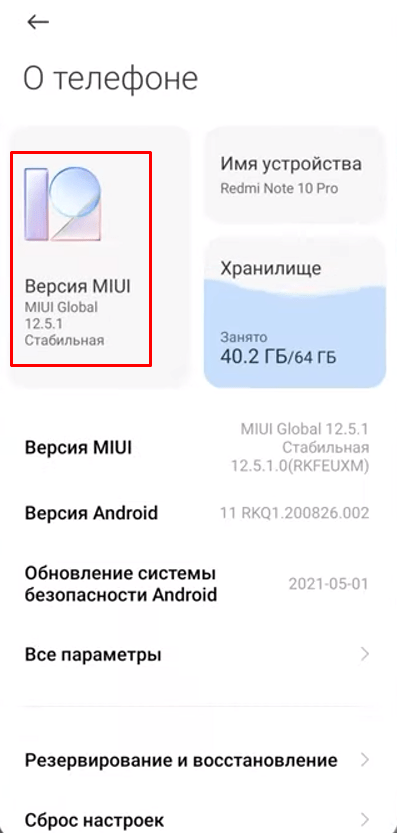
Здесь мы жмем на три точки и выбираем «Скачать полную прошивку».
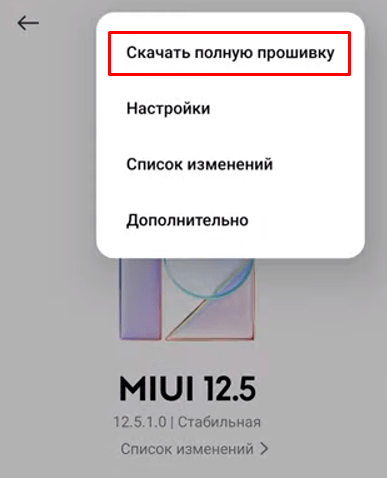
Теперь начинается загрузка. Затем эту прошивку нам нужно будет загрузить на наш компьютер.
Итак, прошивку мы скачали. Теперь подключаем смартфон к компьютеру и находим в папке Download папку с названием downloaded_rom в ней будет архив с нашей прошивкой.
Теперь нам необходимо установить утилиту Magisk на наш смартфон. Найти ее можно на сайте 4PDA, забив в поиске название, прямо с телефона. Главное найти последнюю стабильную версию. Скачиваем файл в формате apk и устанавливаем его.
Параллельно на компьютер нам нужно установить Universal ADB Driver. Это универсальная утилита, совместимая с большим спектром смартфонов и позволяющая устанавливать драйверы устройств на Андроид на Windows.
Если по какой-то причине компьютер не будет определять ваш телефон, то нужно будет докачать еще некоторое количество драйверов под ваше устройство. Найти их также можно на сайте 4PDA в ветке форума по теме вашей модели телефона.
Ищем спойлер «Драйверы и утилиты» и устанавливаем все, что там есть. После этого смартфон скорее всего будет нормально определяться вашим компьютером.
Теперь заходим в архив с прошивкой, который вы загрузили на компьютер и открываем папку с прошивкой. Идем в папку Images и ищем файл boot.img
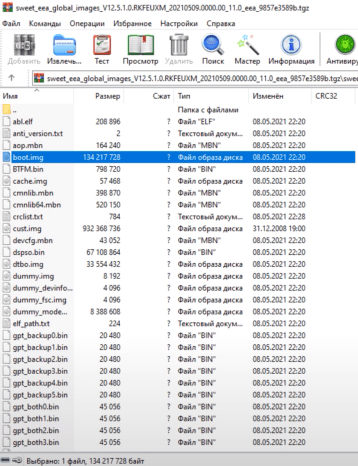
Копируем оттуда файл в любую другую папку. Все больше нам от этой прошивки ничего нужно не будет. Затем этот файл нам нужно скопировать на наш смартфон в любое удобное для вас место.
Теперь возвращаемся к смартфону и открываем программу Magisk, которую мы недавно установили. И нажимаем кнопку «Установка»:
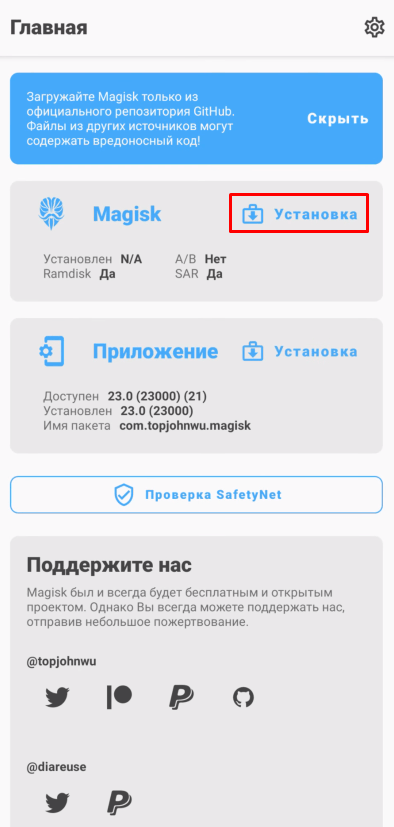
Если данной кнопки нет, то перезагрузите смартфон. Если данная кнопка не появится после перезагрузки, то попробуйте установить другие версии данной утилиты.
Теперь жмем на кнопку «Пропатчить boot образ»:
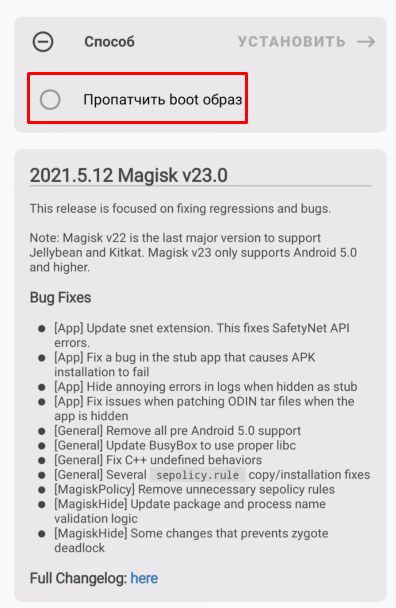
И теперь нам нужно найти файл boot.img, который мы предварительно скинули на наш смартфон.
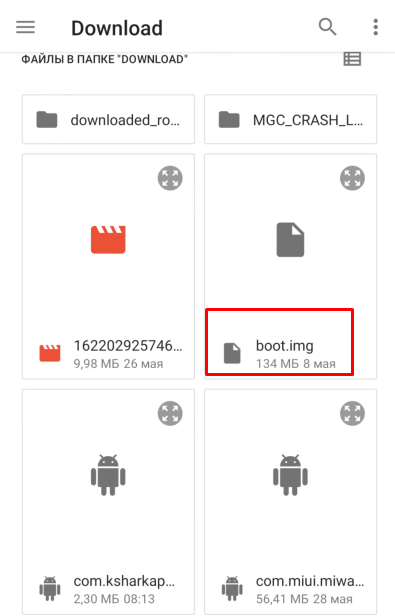
Выбираем наш файл и жмем на кнопку «Установить»:
Теперь ожидаем некоторое время, пока наш файл пропатчится.
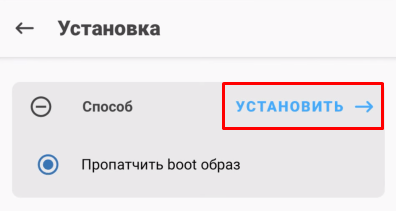
Когда установка будет завершена, вы увидите путь, по которому можно найти наш пропатченный файл:
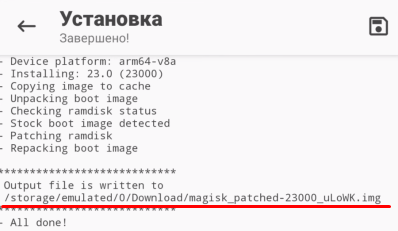
Этот файл нам нужно закинуть обратно на наш компьютер.
Подключаем смартфон к компьютеру (если он уже был подключен, то его следует отключить и подключить заново, чтобы файл появился) и находим нужный нам файл, по пути, указанному программой:
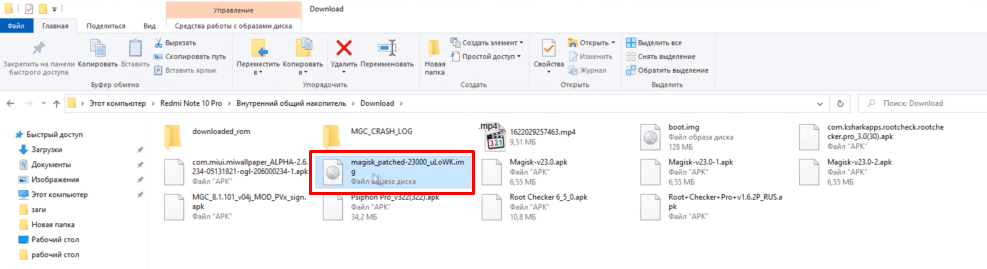
Обязательно переименовываем скачанный файл в boot.img!
Теперь идем на диск C и ищем папку ADB, она появится у вас после установки ADB-драйвера. И копируем в эту папку наш файл:
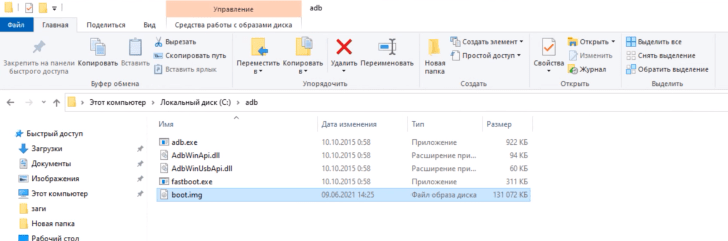
Далее запускаем командную строку на нашем компьютере. Для этого в поиске рядом с пуском вводим cmd, находим командную строку, жмем по ярлыку правой кнопкой мыши и выбираем «Запуск от имени администратора»:

В это время отключаем телефон от ПК, полностью его отключаем и переводим в режим fastboot. И после того, как телефон выключился зажимаем громкость вниз + кнопка включения и удерживаем его пока не увидим, что вошли в режим fastboot. На разных моделях это может быть по-разному, поэтому узнайте у гугла, как запустить в этом режиме непосредственно ваш смартфон.
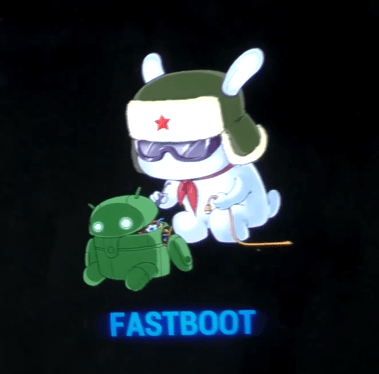
Теперь подключаем наш телефон к компьютеру. На компьютере заходим в «Диспетчер устройств» и смотрим, чтобы все было вот так:
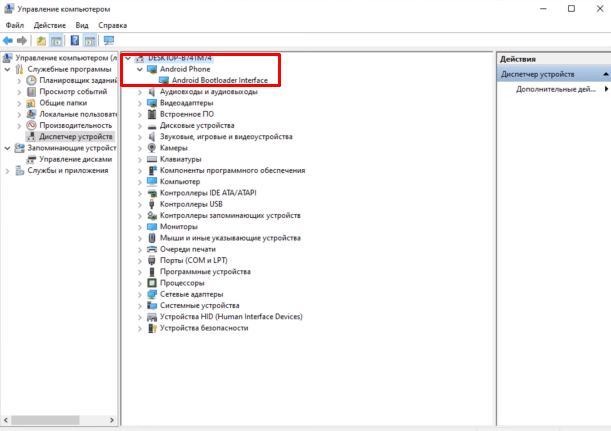
Если телефон не определился, то это означает, что у вас не хватает какого-то драйвера. Выше я уже писал, где можно найти все необходимые драйверы для вашей модели смартфона.
Теперь в командной строке пишем: cd c:ADB
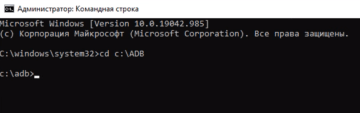
Таким образом мы передали управление телефоном папке ADB.
Далее вводим команду: fastboot devices
Это поможет проверить видит ли наш компьютер смартфон. Если после ввода данной команды в командной строке отобразится серийный номер телефона и надпись fastboot — то все хорошо.
Теперь пишем: fastboot flash boot boot.img
Эта команда прошьет наш пропатченный boot-файл в смартфон.
И если все прошло успешно, то вводим последнюю команду: fastboot reboot
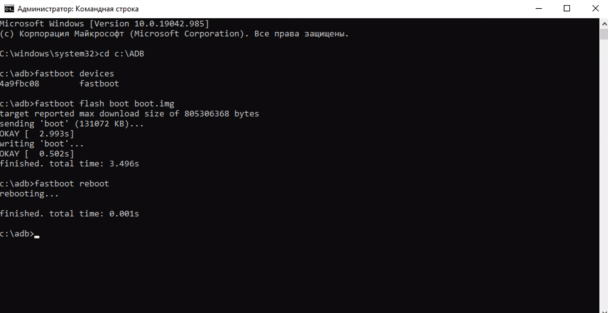
Собственно эта команда перезагружает наш смартфон в нормальный режим работы.
Теперь ждем, когда наш телефон загрузится и после этого отключаем его от компьютера.
После перезагрузки у нас будут root-права.
Чтобы проверить их наличие, можно установить специальное приложение Root Checker Pro. Скачать его можно на Play Market. Устанавливаем приложение, запускаем и видим следующую картинку:
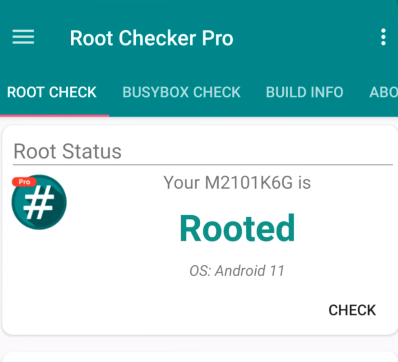
Надпись Rooted показывает нам, что root-права у нас получены. Поздравляем!
Вот таким довольно простым способом мы смогли получить root-права на наш смартфон без необходимости устанавливать TWRP. Помните, что с рутированным телефоном нужно быть внимательным, чтобы случайно не вывести его из строя. Поэтому знайте, что и для чего вы делаете.
Post Views: 250
Доброго времени суток всем моим читателям! Сегодня, продолжая цикл статей о кастомизации своего устройства, расскажу о том что такое права “root”, зачем они нужны, кому они абсолютно точно не нужны и, если вы все-таки решили, как их получить.
Цикл статей
-
Разблокировка загрузчика и установка стороннего recovery
-
Установка сторонней прошивки
Содержание
-
Что такое root-права?
-
Зачем нужны root-права?
-
Кому не нужны root-права?
-
Способы получения root
-
Как получить root-права?
-
Настройка Magisk
-
Риски root-прав
-
Выводы
-
Мой набор модулей
Что такое root-права?
Сразу оговорюсь — я не буду вдаваться в технические детали реализации самого процесса рутирования телефона, поскольку недостаточно компетентен в этом, да и статья не про это.
Простыми словами — это права суперпользователя, которые вы можете делегировать одним приложениям и отказывать в доступе к ним другим. С этими правами приложения могут использовать команду su и обходить стандартные ограничения Android, получать доступ к системным файлам и папкам, внедряться в память других процессов и так далее.
Зачастую, в схеме root имеются 2 части — сервер, который выполняет основную программную работу и клиент, который необходим для взаимодействия пользователя с первым, позволяя гибко настраивать систему выдачи этих самых прав.
Подробнее вы можете почитать на сайтах, как ни странно, компаний, разрабатывающих антивирусные решения, вроде Eset или Kaspersky, поскольку данный вопрос непосредственно связан с безопасностью системы Android.
Зачем нужны root-права?
Честно говоря, когда мне задают вопрос, зачем я получал root-права на своем девайсе, я иногда впадаю в ступор, поскольку использую какое-то специфичное ПО, требующее таких разрешений достаточно редко и точечно.
Как хорошие примеры могу привести эффективное использование программ-firewalls, которые с помощью расширенных прав могут более гибко и эффективно контролировать траффик. Также, программы предназначенные для очистки “мусорных” файлов работают гораздо эффективнее, как и разнообразные файловые менеджеры, которые могут позволить вам редактировать системные файлы. Программы для резервного копирования приложений могут сохранять все данные приложения.
Отдельно хотелось бы упомянуть Xposed Framework — специализированное ПО в виде фреймворка, позволяющее одним приложениям изменять поведение системных функций Android в других приложениях и получать более полный доступ к их ресурсам. Например, именно на этом принципе основан Xposed-модуль для перевода текста на любой язык прямо в целевом приложении.
Кому НЕ нужны root-права
Именно так. Если вы сидите на данном ресурсе и дочитали до этого момента, полагаю, вы настроены решительно и будет проще перечислить все ПРОТИВ, нежели все ЗА. Преимуществ у расширенных прав действительно много, но это силой надо уметь управлять. Таким образом, список пользователей, которым я бы не рекомендовал получать root, можно сформулировать примерно так:
-
Ваш телефон на гарантии (при получении root гарантия почти всегда снимается)
-
Вы не можете сформулировать, зачем они вам нужны
-
Вы работаете на телефоне с информацией содержащую банковскую/государственную/иную тайну
-
У вас нет возможности сделать полный backup всех разделов системы, равно как и нет возможности восстановить устройство в случае утраты работоспособности из-за root-прав
Способы получения root
Раньше, когда деревья были высокими а слоны мохнатыми, во времена Android ~4, существовали специальные утилиты как на само устройство так и на ПК, с помощью которых можно было получить root.
Если выражаться точнее, эти утилиты взламывали систему одним из множества способов и снисходительно делились с вами кусочком этого доступа.
Большая часть таких утилит была на китайском языке и тыкаться приходилось буквально вслепую. Вот самые яркие представители этого класса:
-
Baidu Root
-
King Root (не путать с Kingo Root)
-
Root Genius
Преимущества такого способа получения очевидны — простота получения и относительно высокий шанс успеха. Однако такие недостатки как шпионаж, фоновая установка ПО и в целом непрозрачность схемы, как по мне, перекрывают это преимущество с лихвой. Тем более, что на последних версиях Android вероятность успеха получения прав с помощью этих утилит всё ниже. Не рекомендую данный способ к применению.
В определенный момент, как альтернатива этим утилитам, на арену рутирования выходит OpenSource-проект Magisk разработанный, несомненно, талантливым, программистом, под ником topjohnwu.
Главная особенность данного метода — возможность “внесистемного” внесения изменений с помощью подключаемых модулей. Это означает, что с выключением Magisk-модуля, отменялись изменения в системе, которые вносил этот модуль.
Работает это, на самом деле, проще чем можно подумать. В корне файловой системы создается “зеркало” раздела data (так и называется — data_mirror) и необходимые изменения вносятся в систему посредством создания символических ссылок на этот раздел.
Также, старые версии Magisk “из коробки” способны скрыть факт наличия root-прав от программ, которые не любят их (банковские приложения, например). Новые версии требуют установки дополнительных модулей.
Как получить root-права?
Мы, наконец, переходим от скучных лекций к решительным действиям.
Для получения таких прав, вы можете воспользоваться одной из перечисленных выше утилит, но только в том случае, если у вас есть возможность восстановить систему и нет возможности установить Magisk. В целом, я всё равно не рекомендую такие утилиты к применению.
Более подробно мы будем рассматривать установку Magisk на примере самой последней версии (25.2).
Предполагается, что вы уже разблокировали загрузчик и установили сторонний recovery. Устанавливать стороннюю прошивку необязательно, это не должно вызвать проблем.
Первым делом нам необходимо, как обычно, сделать полный бекап разделов системы на внешний носитель, вроде sd-карты, чтобы если что-то пойдет не так, вернуть как было.
Следующим шагом будет скачивание установочного файла Magisk (исключительно из официального репозитория!). Если ваш recovery позволяет устанавливать APK как zip-архивы, как, например, OrangeFox, то скачанный файл в исходном виде копируем на внешнюю память устройства, поскольку внутренняя зачастую шифруется и вы просто не найдете этот файл из recovery. В случае, если у вас другой recovery, файл Magisk.apk необходимо переименовать в Magisk.zip и таким же образом скопировать на устройство.
Далее необходимо загрузиться в recovery и сделать отдельно резервную копию раздела boot.img. Далее поясню, зачем.
В Magisk имеется возможность полного удаления root с помощью переименования файла установки в uninstall.zip и прошивки в recovery, НО, он не работает на системах с включенным шифрованием data.
Если вдруг какой-то модуль выведет систему из строя и у вас не будет возможности загрузиться в систему, будет очень проблемно этот самый модуль отключить или отключить весь Magisk.
Имея на руках boot исходной системы (без Magisk) мы сможем восстановить конкретно этот раздел и, в большинстве случаев, работоспособность системы.
После того, как бекапы сделаны, люки задраены, просто прошиваем установочный файл Magisk как любой другой архив через recovery. Всё.
В общем и целом, ничего сложного в самом процессе установки нет, после прошивки и загрузки системы, в меню приложений появится приложение “Magisk”, которое при первом запуске обновится и будет работать. Самое важно и интересное кроется в настройке.
Настройка Magisk или как пройти SafetyNet
В новых версиях (24+) Magisk на смену Magisk Hide пришел новый метод сокрытия root — Zygisk. Его название состоит из слов Zygote — материнского низкоуровнего процесса Android, с помощью которого происходит работа Magisk и собственно названия приложения.
По умолчанию этот режим отключен в настройках Magisk, но я рекомендую включить его при первой же возможности.
Сразу после этого необходимо установить два модуля из Github-репозиториев — Universal SafetyNet Fix и Shamico. Первый нужен для прохождения CTS-аттестации (сертификация устройства SafetyNet), а второй для корректной работы функции скрытия root и DenyList magisk. Установка модулей интуитивно понятна и не должна вызвать вопросов.
Не уходя далеко после установки модулей переходим в раздел “Настройка DenyList”, не активируя пункт “Активировать DenyList”.
В этом меню мы увидим список установленных приложений. Скрытие root по умолчанию применено к сервисам Google, отдельно включать не надо! В большинстве случаев достаточно проставить галочки рядом с приложениями, от которых вы хотите скрыть рут, но бывают случаи, когда это не работает (например, некоторые банковские приложения). Тогда я советую нажать на плашку с названием приложения. Откроется весь список компонентов, от которых скрывается рут и проставить переключатель возле каждого из них. Приложений, которые обходили бы этот метод я еще не видел.
Для закрепления рекомендую использовать функцию “Скрыть приложение Magisk”, поскольку его наличие можно вычислить элементарно по списку установленных приложений (так, например, работает MirPay). MagiskManager пересоберется со случайным именем пакета и предложит себя установить.
Если есть возможность, можно ограничить конкретным приложениям доступ к списку приложений с помощью Xposed-модулей вроде Thanox или XPrivacy Lua и тогда скрывать Magisk Manager не обязательно.
После проделанных действий необходимо как можно скорее перезагрузить телефон. Загрузка может быть слегка дольше, чем обычно.
Без должной настройки сервисы Google вскоре заметят чужака в системе и забракуют устройство по CTS.
Скрытие root для приложения необходимо делать до первого запуска целевого приложения! Мне попадались довольно злопамятные программы, которые раз увидев root, сохраняли мой id на сервере, приходилось либо перешивать устройство, либо подсовывать им фейковый Android ID.
Опасности root-прав
Не буду утверждать, что root-права это безопасно — любой необкатанный magisk модуль может привести систему в нерабочее состояние, при неумелом редактировании системных файлов система также придет в негодность, а функционал программ, запрашивающих root не всегда прозрачен. Не давайте root права приложениям, которым, по вашему мнению, они не нужны! Периодически такие права запрашивают Яндекс Карты, статистики ради или для чего-то еще — неизвестно, но проверять не хочется.
Говорить о том, что наличие root как-то сильно ослабляет защиту системы тоже не буду — доступ вполне себе контролируемый, и если вы будете соблюдать элементарную цифровую гигену, никаких проблем не будет.
Самое опасное, наверное — потеря гарантии производителя, что логично.
Выводы
Root-права — мощный инструмент, который дает широкий доступ к системе, но как и любой инструмент, им нужно уметь пользоваться, а в неумелых руках он принесет больше вреда, чем пользы.
Мой набор Magisk-модулей
-
Busybox – дает доступ приложениям к встроенному busybox от Magisk
-
No Storage Restricts – убирает ограничения в выборе папок в файловом менеджере
-
LuckyPatcher – его модуль нужен для переноса приложений в системный раздел
-
Move Certificates – перенос пользовательских сертификатов в систему
-
NFC Screen Off – работа NFC при выключенном экране
Только зарегистрированные пользователи могут участвовать в опросе. Войдите, пожалуйста.
Получали ли вы Root на своем устройстве?
12.6%
Нет и не планирую
16
7.87%
Нет, но хочу попробовать
10
32.28%
Да, но сейчас не имею
41
47.24%
Да, пользуюсь root-правами
60
Проголосовали 127 пользователей.
Воздержались 9 пользователей.
Корневой доступ обеспечивает владельцу широкие возможности по управлению мобильным устройством. Из статьи вы узнаете, как получить root-доступ на телефоне Android на актуальных и устаревших моделях.
Что такое root-доступ к устройству?
Root доступ – особая привилегия в ОС Android, позволяющая обойти ограничения наложенные производителем устройства или оператором связи. С root доступом владельцу устройства доступно больше операций и команд при работе с телефоном или планшетом:
- Удаление, изменение и перемещение системных файлов.
- Доступ к корневому каталогу с файлами операционной системы.
- Удаление, изменение, заморозка, копирование и перемещение системных приложений.
- Доступ к дополнительным способам перезагрузки устройства и загрузки особых режимов.
- Изменение минимальной и максимальной тактовой частоты ядер центрального процессора. Выбор и смена типа планировщика.
- Изменение списка приложений с автоматической загрузкой при запуске системы.
- Пакетное резервное копирование и восстановление приложений.
- Изменение и настройка графического оформления.
- Удаление и блокировка рекламы внутри приложений.
- Установка анимации при загрузке системы и т.д.
Root вреден для телефона?
Root доступ не вредит телефону, если использовать root доступ правильно и обдуманно. Любые не обдуманные действия могут привести к необратимым повреждениям операционной системы. Для восстановления работоспособности системы может понадобиться сделать сброс настроек или установить прошивку через компьютер.
Так же root доступ облегчает вирусам и другим вредоносным программам получить полный контроль над устройством. С root доступом приложения могут скрыто следить за пользователем, отправлять личные файлы и переписку, получить доступ к банковским счетам и т.д. Легче отключить блокировку и шифрование данных с root доступом. Поэтому с украденного или утерянного телефона можно скачать личные файлы.
Кроме того крупные корпорации и компании не одобряют использование root доступа. Поэтому некоторые приложения, преимущественно финансовые не работают при наличии root доступа. Например, не получится воспользоваться бесконтактной оплатой через Google Pay. Банковские приложения не работают или не позволяют осуществлять финансовые операции. Поэтому для некоторых пользователей root доступ скорее вредит, чем приносит пользу.
Как получить корневой доступ на Android
Все доступные методы получения root прав разделены на несколько категорий:
- Активация в меню для разработчиков.
- Приложения для смартфона или ПК.
- Патчинг загрузчика.
- Кастомный recovery.
Можно получить root бесплатно?
Большинство смартфонов и планшетов позволяют получить root доступ бесплатно. При этом необходимо выполнить определенные действия:
- Разблокировать загрузчик.
- Установить кастомную версию Recovery – TWRP.
- Установить приложение для получения root доступа. Наиболее актуальное приложение – Magisk.
Точный порядок всех действий и набор файлов для каждой модели телефона может отличаться. Так же производители могут упростить получение root доступа для одних моделей и усложнить получение root доступа для других моделей. Поэтому при выборе новой модели телефона можно поинтересоваться в службе поддержки каждого производителя о получении root доступа.
В некоторых телефонах получить root доступ можно через приложение. Приложение сканирует систему на наличие уязвимостей и при возможности активирует root доступ. При этом такие приложения не работают на многих телефонах с актуальной версией Android
Можно приобрести телефон для азиатского региона. Мелкие и крупные продавцы различных торговых площадок часто разблокируют загрузчик для установки глобальных версий прошивки. В таких моделях получить root доступ ещё легче. Ещё можно поискать телефон на местных торговых площадках или поискать на известной торговой площадке – eBay. Некоторые продавцы могут перед продажей активировать root доступ в качестве бонуса.
Активация в меню для разработчиков
В некоторых моделях смартфонов корневой доступ присутствует изначально. Для активации достаточно открыть меню для разработчиков, а затем перевести переключатель в активное положение. Соответственно деактивация такого переключателя отключит корневой доступ.
Такой метод получения root прав ограничен несколькими моделями, где разработчики решили предоставить пользователю простой способ получения корневого доступа. Обычно это специализированные версии смартфонов ориентированные на разработчиков Android или малоизвестные китайские аппараты.
Приложения для смартфона или ПК
Метод с приложениями для смартфона или ПК позволяет получить root в автоматическом режиме через доступные в системе уязвимости. Для этого требуется установить соответствующую программу непосредственно на устройство или на ПК с подключенным по кабелю телефоном. Затем запустить утилиту и ожидать окончание получения root прав. А в случае неудачи попробовать другое приложение.
Способ с приложением актуален преимущественно для устаревших моделей с версией Android 7 и ниже. Поскольку в более современных устройствах доступные ранее уязвимости устранены. Встречаются случаи успешного получения root на Android версии 10. Обычно на малоизвестных китайских телефонах с обширным количеством уязвимостей в системе.
Патчинг загрузчика
Способ позволяет получить root при помощи модификации загрузчика системы. Метод подходит для многих современных устройств, включая только что сошедших с конвейера.
Порядок действий
- Установить на ПК adb и драйвера для мобильного устройства.
- Необходимо разблокировать загрузчик на мобильном устройстве.
- Далее проверить номер сборки установленной системы.
- Затем скачать соответствующую установленной системе прошивку. Версия обязательно должна совпадать, поскольку неподходящая версия системы может привести к программному повреждению устройства.
- Из архива с системой следует извлечь файл boot.img на ПК.
- Необходимо любым удобным способом переместить извлеченный файл boot.img в память телефона.
- На телефоне следует установить последнюю версию magisk manager и пропатчить файл boot.img.
- Затем пропатченный файл boot.img следует переместить обратно на ПК в папку adb.
- Телефон необходимо подключить к компьютеру, включить отладку по USB.
- В папке с пропатченным загрузчиком следует запустить командную строку. Для этого зажать на клавиатуре клавишу shift и мышкой нажать на правую кнопку. В контекстном меню выбрать вариант «Открыть окно команд».
- В окне команд необходимо ввести fastboot devices.
- После обнаружения телефона потребуется ввести команду на прошивку загрузчика – fastboot flash boot boot.img.
Важно! Для некоторых моделей порядок действий может включать дополнительные действия. Поэтому перед любыми манипуляциями следует уточнить точную инструкцию на профильных форумах. Так же рекомендуется сохранить все важные данные перед прошивкой.
Кастомный recovery
Наиболее ходовой и действенный способ получения корневого доступа на большинстве современных устройств начиная с Android версии 7. Для этого требуется разблокировать загрузчик, а затеем установить кастомный рекавери – TWRP. В кастомном recovery требуется установить стабильную версию Magisk и после установки перезагрузится в систему. В системе открыть Magisk и активировать работу root.
Важно! Точный порядок действий для каждой модели может отличаться, поэтому подробную инструкцию следует искать на профильном форуме для соответствующей модели.
Как проверить наличие root прав в телефоне?
Наиболее простой способ проверить наличие root доступа в телефоне – установить приложение Root Checker. Приложение можно бесплатно загрузить из Google Play. Достаточно запустить приложение и выбрать проверку наличия root доступа. Приложение проверит систему и сообщит о наличии или отсутствии root доступа.
Ещё одно приложение для проверки root доступа – CPU-Z. Приложение так же бесплатно можно загрузить из Google Play. Для проверки root доступа необходимо перейти на вкладку «Система». Последняя строчка на вкладке даст понять есть ли в телефоне root доступ.
Часто задаваемые вопросы
Как дать устройству root доступ?
Стандартный порядок действий для получения root доступа: разблокировать загрузчик, прошить кастомный recovery и дать root доступ через приложение, например Magisk. Некоторые телефоны позволяют получить root доступ через приложение в одно касание. Приложение ищет уязвимость в системе и предоставляет root доступ. Иногда может понадобиться установка 3-5 разных приложений для проверки и предоставления root доступа. Ещё можно купить новый телефон для азиатского рынка. Обычно в таких телефонах перед продажей активируют загрузчик для установки глобальной прошивки.
SIM-карта нужна для рутирования телефона?
Для получения root доступа не нужна SIM карта. Поэтому root доступ можно получить на различных телефонах и планшетах. Так же на CDMA моделях без слота для SIM карты.
Джейлбрейк дает root-доступ?
Джейлбрейк для iOS часто сравнивают с root доступом для Android. При этом возможности джейлбрейка существенно ниже. В iOS файловая система закрытая, поэтому джейлбрейк не дает широкого контроля над системой, как в случае с Android.
Могу ли я получить root-доступ к своему телефону через Интернет?
Получить root права через интернет невозможно. Можно использовать приложения с получением root доступа в одно касание. Для работы таких приложений часто не требуется интернет. При этом шанс успешного получения root доступа не высокий.
Телефон должен быть разблокирован, чтобы получить root?
Для получения root доступа необходимо разблокировать загрузчик. Разблокировка загрузчика позволит установить кастомное recovery, а потом получить root.
Как получить доступ суперпользователя на Android без root?
Суперпользователь и root доступ синонимы. Что бы получить доступ к системному каталогу и дополнительным функциям необходимо активировать root доступ. Для этого требуется разблокировать загрузчик, прошить кастомный recovery и дать root доступ через приложение, например Magisk. Можно так же попробовать получить root доступ в приложении с одним касанием. При этом у такого способа низкий шанс на успех.
Как разблокировать root-доступ в Android?
Способ разблокировки для каждой модели индивидуальный. Универсального способа не существует. А для некоторых моделей телефонов нет публичной инструкции для разблокировки root доступа. Наиболее актуальный способ разблокировки root доступа в приложении Magisk. Предварительно необходимо разблокировать загрузчик и прошить кастомный recovery.
Рутировать телефон полезно?
Root доступ открывает широкие возможности для владельца телефона: изменение графического оформления, качественная блокировка рекламы в приложениях, полный контроль над файлами и приложениями. При этом с root доступом высокий риск кражи пользовательских данных злоумышленниками. Предоставленные по ошибке права приложению могут привести к утечке важных персональных данных. Поэтому получение root доступа – большая ответственность для каждого владельца Android телефона.
Как узнать, есть ли у моего телефона root-доступ?
Наиболее простой способ проверки root доступа – установить приложение Root Checker. Приложение можно бесплатно скачать с Google Play. Приложение выполнит проверку в автоматическом режиме за несколько секунд.
Вывод
В статье детально описано, как получить root-доступ на телефоне Android. На устаревших моделях часто работает способ с приложением для телефона или ПК. Наиболее действенный метод – через кастомное recovery. При этом на определенных моделях установка кастомного recovery не обязательна и можно обойтись патчингом загрузчика.
А каким способом вы пользуетесь для получения root? Поделитесь опытом в комментариях внизу статьи.
